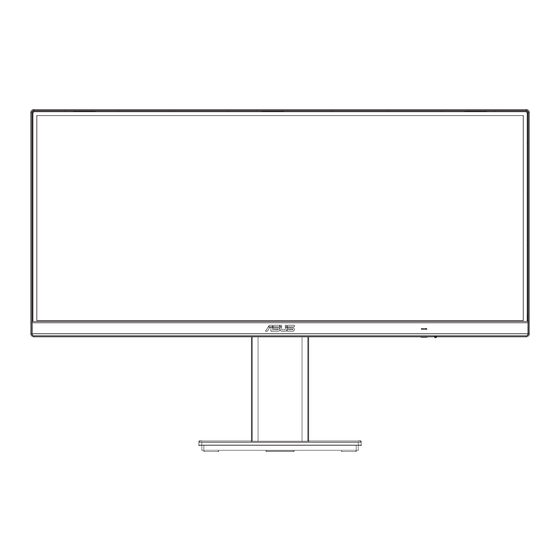
Inhaltsverzeichnis
Werbung
Quicklinks
Werbung
Inhaltsverzeichnis

Inhaltszusammenfassung für Asus VP299 Serie
- Seite 1 VP299CL-Serie LCD-Monitor Bedienungsanleitung...
-
Seite 2: Inhaltsverzeichnis
ASUS stellt dieser Anleitung ohne Mängelgewähr und ohne jegliche Garantien und Gewährleistungen gleich welcher Art, ob ausdrücklich oder implizit, einschließlich implizierter Gewährleistungen von Markttauglichkeit und Eignung für einen bestimmten Zweck zur Verfügung. In keinem Fall haften ASUS, ihre Direktoren, leitenden Angestellten, Mitarbeiter oder Agenten für jegliche indirekten, speziellen, beiläufigen oder Folgeschäden (einschließlich Schäden durch entgangenen Gewinn, Geschäftsverlust,... -
Seite 3: Hinweise
Hinweise FCC-Hinweis Dieses Gerät erfüllt Teil 15 der FCC-Regularien. Der Betrieb unterliegt den folgenden beiden Voraussetzungen: • Dieses Gerät darf keine Funkstörungen verursachen. • Dieses Gerät muss jegliche empfangenen Funkstörungen hinnehmen, einschließlich Störungen, die zu unbeabsichtigtem Betrieb führen können. Dieses Gerät wurde getestet und als mit den Grenzwerten für Digitalgeräte der Klasse B gemäß Teil 15 der FCC-Regularien übereinstimmend befunden. Diese Grenzwerte wurden geschaffen, um angemessenen Schutz gegen Störungen beim Betrieb in Wohngebieten zu gewährleisten. Dieses Gerät erzeugt, verwendet und strahlt Hochfrequenzenergie ab und kann – falls nicht in Übereinstimmung mit den Anweisungen installiert und verwendet – Störungen der Funkkommunikation verursachen. Allerdings ist nicht gewährleistet, dass es in bestimmten Installationen nicht zu Störungen kommt. Falls dieses Gerät Störungen des Radio- oder Fernsehempfangs verursachen sollte, was leicht durch Aus- und Einschalten des Gerätes herausgefunden werden kann, wird dem Anwender empfohlen, die Störung durch eine oder mehrere der folgenden Maßnahmen zu beseitigen: • Neuausrichtung oder Neuplatzierung der Empfangsantenne(n). • Vergrößern des Abstands zwischen Gerät und Empfänger. • Anschluss des Gerätes an einen vom Stromkreis des Empfängers getrennten Stromkreis. • Hinzuziehen des Händlers oder eines erfahrenen Radio-/ Fernsehtechnikers. HINWEIS: Dieser Monitor ist ENERGY-STAR-zertifiziert. Dieses Produkt qualifiziert sich für ENERGY STAR mit den werkseitigen Standardeinstellungen, die über die Funktion „Werksrücksetzung“ im OSD-Menü wiederhergestellt werden können. Durch Änderung der werkseitigen Standardeinstellungen oder Aktivierung anderer Funktionen könnte sich die Leistungsaufnahme erhöhen, wodurch gegebenenfalls die von ENERGY STAR festgelegten Grenzen überschritten werden. -
Seite 4: Konformitätserklärung
Konformitätserklärung Dieses Gerät stimmt mit den Anforderungen der Richtlinie des Rates zur Annäherung der Rechtsvorschriften der Mitgliedstaaten in Bezug auf EMV-Richtlinie (2014/30/EU), Niederspannungsrichtlinie (2014/35/EU), ErP-Richtlinie (2009/125/EC) und RoHS-Richtlinie (2011/65/EU) überein. Dieses Produkt wurde getestet und als mit den harmonisierten Standards für IT-Geräte übereinstimmend befunden. Diese harmonisierten Standards wurden im Amtsblatt der Europäischen Union veröffentlicht. Erklärung zum WEEE-Symbol Dieses Symbol am Produkt oder an seiner Verpackung zeigt an, dass dieses Produkt nicht mit Ihrem Hausmüll entsorgt werden darf. Stattdessen liegt es in Ihrer Verantwortung, Ihr Altgerät durch Übergabe an eine spezielle Sammelstelle für das Recycling von elektrischen und elektronischen Altgeräten zu entsorgen. Die separate Sammlung und das Recycling Ihres Altgerätes zum Zeitpunkt der Entsorgung tragen zur Schonung natürlicher Ressourcen und zur Gewährleistung eines die menschliche Gesundheit und Umwelt nicht gefährdenden Recyclings bei. Weitere Informationen über Sammelstellen für das Recycling Ihres Altgerätes erhalten Sie bei den lokalen Behörden, dem für Sie zuständigen Entsorgungsunternehmen oder dem Laden, in dem das Gerät gekauft wurde. -
Seite 5: Sicherheitshinweise
Sicherheitshinweise • Es empfiehlt sich, vor dem Aufstellen des Monitors die mitgelieferte Dokumentation aufmerksam durchzulesen. • Um Brände oder einen Stromschlag zu verhindern, darf der Monitor nicht Regen oder Feuchtigkeit ausgesetzt werden. • Versuchen Sie nicht, das Monitorgehäuse zu öffnen. Die gefährliche Hochspannung im Geräteinnern kann zu schweren Verletzungen führen. • Falls ein Teil der Stromversorgung beschädigt werden sollte, versuchen Sie nicht, die Komponenten selbst zu reparieren. Wenden Sie sich an einen qualifizierten Servicetechniker oder an Ihren Händler. • Überprüfen Sie vor Nutzung des Geräts, ob alle Kabel ordnungsgemäß eingesteckt und die Stromkabel nicht beschädigt sind. Wenden Sie sich bei derartigen Schäden sofort an den Händler, bei dem Sie das Gerät erworben haben. • Die Öffnungen und Schlitze oben oder seitlich am Gerätegehäuse dienen der Belüftung. Versperren Sie sie nicht. Stellen Sie das Gerät nie in der Nähe von oder über Heizkörper oder einer anderen Wärmequelle auf, wenn nicht für ausreichende Belüftung gesorgt ist. • Der Monitor sollte nur von der auf dem Etikett angegebenen Stromquelle versorgt werden. Wenn Sie nicht wissen, welche Stromspannung und -stärke bei Ihnen standardmäßig zu finden ist, wenden Sie sich an den Händler, bei dem Sie das Gerät gekauft haben, oder an den für Sie zuständigen Stromversorger. • Verwenden Sie den örtlichen Standards entsprechende Stecker. • Verhindern Sie Überlastungen bei Mehrfachsteckdosen und Verlängerungskabeln; Sie lösen u. U. einen Brand oder einen Stromschlag aus. • Vermeiden Sie Staub, Feuchtigkeit und extreme Temperaturen. Stellen Sie den Monitor nicht in einer Umgebung auf, in der mit Feuchtigkeit zu rechnen ist. Stellen Sie das Gerät auf eine stabile Fläche. • Ziehen Sie bei Gewitter oder längerer Betriebspause den Netzstecker heraus. Hierdurch wird das Gerät vor Überspannungen geschützt. - Seite 6 WARNUNG Die Nutzung anderer als der angegebenen Kopf- oder Ohrhörer kann aufgrund übermäßiger Geräuschpegel zu Hörverlust führen. Bitte bestätigen Sie, dass das Verteilersystem in der Gebäudeinstallation über einen Trennschalter mit 120/240 V, 20 A (Maximum) verfügt. Bei Lieferung mit einem Netzkabel mit 3-poligem Stecker schließen Sie das Kabel an eine 3-polige geerdete Steckdose an. Setzen Sie den Erdungskontakt des Netzkabels nicht außer Kraft, bspw. Zur Anbringung eines 2-poligen Adapters. Der Erdungskontakt ist ein wichtiges Sicherheitsmerkmal. Stabilitätsgefahr. Das Produkt könnte herunterfallen und dabei schwere Verletzungen oder sogar den Tod verursachen. Dieses Produkt muss zur Verhütung von Verletzungen gemäß den Installationsanweisungen zuverlässig am Boden/ an der Wand befestigt werden. Das Produkt könnte herunterfallen und dabei schwere Verletzungen oder sogar den Tod verursachen. Viele Verletzungen, insbesondere bei Kindern, können durch einfache Vorsichtsmaßnahmen vermieden werden, wie: Verwenden Sie IMMER vom Hersteller des Produktsets empfohlene Schränke, Ständer oder Installationsmethoden. Verwenden Sie IMMER Möbel, die das Gewicht des Produktes zuverlässig tragen können. Achten Sie IMMER darauf, dass das Produkt nicht über die Kante des stützenden Möbels hinausragt. Unterrichten Sie Kinder IMMER über die Gefahren, die mit dem Klettern auf das Möbel zum Erreichen des Produktes oder seiner Bedienelemente einhergehen. Verlegen Sie mit Ihrem Produkt verbundene Kabel IMMER so, dass niemand darüber stolpert oder sie versehentlich herauszieht. Platzieren Sie das Produkt NIEMALS auf instabilen Untergrund. Platzieren Sie das Produkt NIEMALS auf einem hohen Möbel (z. B. Schränke oder Regale), ohne sowohl das Möbel als auch das Produkt an einer geeigneten Stütze zu verankern. Platzieren Sie das Produkt NIEMALS auf einem Tuch oder anderen Materialien zwischen Produkt und tragendem Möbel. Platzieren Sie NIEMALS Gegenstände, die Kinder zum Klettern animieren könnten, wie Spielzeuge und Fernbedienungen, auf dem Produkt oder Möbel, auf dem das Produkt aufgestellt ist. Falls das vorhandene Produkt eingelagert oder umplatziert wird, sollten die obigen Überlegungen ebenfalls Anwendung finden.
-
Seite 7: Pflege Und Reinigung
Pflege und Reinigung • Vor Hochheben oder Versetzen des Monitors sollten sämtliche Kabel herausgezogen werden. Halten Sie sich beim Aufstellen des Monitors an die Hinweise zum Anheben des Geräts. Fassen Sie das Gerät beim Heben oder Tragen an den Kanten. Heben Sie das Display nicht am Ständer oder am Kabel an. • Reinigung. Schalten Sie den Monitor aus und ziehen Sie das Stromkabel heraus. Reinigen Sie die Oberfläche mit einem fusselfreien, weichen Tuch. Hartnäckige Flecken können mit einem Tuch mit mildem Reinigungsmittel entfernt werden. • Alkohol-oder azetonhaltige Reiniger dürfen nicht verwendet werden. Verwenden Sie einen speziell für LCDs vorgesehenen Reiniger. Sprühen Sie Reiniger nie direkt auf das Display, denn er könnte in das Geräteinnere gelangen und einen Stromschlag verursachen. Folgendes stellt keinen Fehler oder Problem dar: • Bei erstmaligem Gebrauch kann der Bildschirm flackern. Schalten Sie das Gerät am Stromschalter aus und wieder ein, damit das Flackern verschwindet. • Unter Umständen ist das Display unterschiedlich hell; dies hängt vom eingestellten Desktop-Hintergrund ab. • Wenn längere Zeit dasselbe Bild auf dem Display steht, hinterlässt es u. U. ein Nachbild. Dieses Bild verschwindet langsam. Sie können dieses Verschwinden durch Ausschalten des Geräts für mehrere Stunden (am Stromschalter) unterstützen. • Wenn der Bildschirm erlischt, blinkt oder leer bleibt, wenden Sie sich an den Händler, bei dem Sie das Gerät gekauft haben, oder das für Sie zuständige Servicecenter. Versuchen Sie nicht, den Monitor selbst zu reparieren! -
Seite 8: So Finden Sie Weitere Informationen
So finden Sie weitere Informationen Folgende Informationsquellen liefern weitere Hinweise sowie Updates für Produkte und Software: ASUS-Internetseiten Die ASUS-Internetseiten des Unternehmens für die einzelnen Länder liefern aktualisierte Informationen über Hardware und Software von ASUS. Die allgemeine Web-Site: http://www.asus.com Weitere Dokumentation Das Gerätepaket enthält u. U. vom Händler beigelegte Zusatzdokumentation. Diese ist nicht Teil des Standardpakets. Rücknahmeservices ASUS' Recycling- und Rücknahmeprogramme entspringen unserem Streben nach höchsten Standards zum Schutz unserer Umwelt. Wir glauben, dass wir unsere Produkte, Batterien/Akkumulatoren und andere Komponenten sowie Verpackungsmaterialien durch die Bereitstellung von Lösungen für unsere Kunden verantwortungsbewusst recyceln können. Detaillierte Recyclinginformationen zu unterschiedlichen Regionen finden Sie unter http://csr.asus.com/english/Takeback.htm. Produktinformationen für EU-Energiekennzeichnung viii... -
Seite 9: Herzlich Willkommen
Herzlich willkommen ® Vielen Dank, dass Sie diesen ASUS LCD-Monitor gekauft haben! Dieser neueste Widescreen LCD-Monitor von ASUS verfügt über ein schärferes, breiteres und helleres Display als seine Vorgänger plus eine Reihe von Funktionen, die das Arbeiten mit dem Gerät noch angenehmer und die Darstellung noch natürlicher machen. Diese Funktionen und Merkmale sorgen für die augenfreundliche und brillante Bildwiedergabe des Monitors! Lieferumfang Prüfen Sie den Lieferumfang auf folgende Komponenten: LCD-Monitor Monitorfuß Schnellstartanleitung Garantiekarte 1 x Netzkabel 1 x HDMI-Kabel 1 x DP-Kabel (optional) 1 x USB-C-Kabel (optional) • Wenn eine der o. a. Komponenten beschädigt ist oder fehlt, wenden Sie sich sofort an den Händler, bei dem Sie das Gerät gekauft haben. ASUS LCD-Monitor VP299-Serie... -
Seite 10: Monitor Montieren
Monitor montieren So montieren Sie den Monitor Legen Sie das Display auf einen Tisch, auf dem ein Tuch ausgebreitet ist. Ziehen Sie die Montageschrauben mit einem Schraubendreher fest und sichern Sie den Arm zuverlässig am Display. Setzen Sie dann die Basis in den Arm ein. Befestigen Sie dann den Fuß am Schwenkarm und drehen Sie die Schraube fest. Sie lässt sich problemlos von Hand festziehen. Stellen Sie einen für Sie bequemen Neigungswinkel ein. -5 ~ 23 Kapitel 1: Einführung... -
Seite 11: Anschließen Der Kabel
Anschließen der Kabel 1.4.1 Rückseite des LCD-Monitors HDMI Wechselstromeingang HDMI-Anschluss DisplayPort Type-C-Port Audioausgang Kensington-Schloss ASUS LCD-Monitor VP299-Serie... -
Seite 12: Einführung
Einführung 1.5.1 Steuertaste verwenden Verwenden Sie die Steuertaste an der Rückseite des Monitors zum Anpassen der Bildeinstellungen. Leistung Schließen Menü Eingangswahl Leistung-taste/Betriebsanzeige: • Taste zum Ein- und Ausschalten des Geräts. • Die Farbgebungen in der Betriebsanzeige finden Sie in der folgenden Tabelle aufgeführt. Status Beschreibung Weiß Gelb Standby-Modus 5-Wege-Taste: • Taste zum Ein-Aufrufen des OSD-Menüs. • Blendet das Startmenü ein. Aktiviert das ausgewählte OSD- Menüelement. • Erhöht/verringert Werte oder bewegt Ihre Auswahl nach oben/unten/links/ rechts. Taste für Eingangswahl: • Dies ist eine Schnelltaste. Die Standardeinstellung ist Eingangswahl. Wechseln Sie mit der Eingangsauswahl-Schnelltaste zwischen „HDMI“, „DisplayPort“ und „USB Type-C“. Kapitel 1: Einführung... -
Seite 13: Arm/Ständer Abnehmen (Bei Vesa-Wandmontage)
Arm/Ständer abnehmen (bei VESA- Wandmontage) Der abnehmbare Ständer dieses Monitors wurde speziell zur VESA- Wandmontage entwickelt. Der Schwenkarm/Fuß wird wie folgt abgenommen Ziehen Sie das Stromkabel und die Signalkabel heraus. Legen Sie den Monitor mit der Vorderseite nach vorne auf einen sauberen Tisch. Entfernen Sie die vier Schrauben am Arm mit einem Schraubendreher; lösen Sie dann den Arm/Ständer vom Monitor. • Um Schäden am Monitor zu verhindern, sollte der Tisch mit einem weichen Tuch bedeckt werden. • Halten Sie beim Aufdrehen der Schrauben den Monitorfuß fest. ASUS LCD-Monitor VP299-Serie... -
Seite 14: Einstellen Des Monitors
Einstellen des Monitors • Für eine optimale Draufsicht sollten Sie direkt auf das Display schauen und dabei den Neigungswinkel des Monitors so einstellen, dass Sie das Display bequehm ansehen können. • Halten Sie den Monitorfuß während der Einstellung des Winkels fest. • Sie können den Monitorwinkel zwischen +23° und -5° einstellen und um 180° nach links oder rechts schwenken. Zudem können Sie die Monitorhöhe auf +/- 130mm anpassen. -5 ~ 23 130mm +/-180° Es ist normal, dass der Monitor während der Anpassung des Betrachtungswinkels leicht wackelt. Kapitel 2: Aufbau und Konfiguration... -
Seite 15: Umrisse
Umrisse Einheit: mm 225,00 [8,858] 58,03 [2,285] 13,00 [0,512] 10,50 689,77 [0,413] [27,156] 672,77 [26,487] VESA Screw 4PCS (M4xL10) 187,05 [7,364] ASUS LCD-Monitor VP299-Serie... -
Seite 16: Osd-Menü (Bildschirmmenü)
OSD-Menü (Bildschirmmenü) 3.1.1 Konfiguration VP299CL HDR Aus Splendid Standardmodus DisplayPort 2560x1080@60Hz Standardmodus sRGBmodus Landschaftsmodus Theatermodus Spielmodus Nachtmodus Lesemodus Darkroom Mode Blenden Sie das OSD-Menü mit der MENU-Taste ein. Drücken Sie zum Umschalten zwischen den Menüoptionen und . Währen Sie sich im Menü bewegen, wird der Name der aktuell ausgewählten Option hervorgehoben. Drücken Sie zur Auswahl der hervorgehobenen Option im Menü die mittlere Taste. Wählen Sie mit und den gewünschten Parameter. Rufen Sie mit der mittleren Taste den Regler auf und nehmen Sie dann entsprechend den Anzeigen im Menü mit und Änderungen vor. Bewegen Sie sich mit ◄/► im Menü nach links / rechts. ASUS LCD-Monitor VP299-Serie... -
Seite 17: Die Osd-Funktionen
3.1.2 Die OSD-Funktionen Splendid Diese Funktion enthält 8 Optionen, die Sie nach Bedarf einstellen können. Alle Modi verfügen über eine Funktion zum Zurücksetzen, d. h., Sie können die Einstellung beibehalten oder zum vordefinierten Modus zurückkehren. VP299CL HDR Aus Splendid Standardmodus DisplayPort 2560x1080@60Hz Standardmodus sRGBmodus Landschaftsmodus Theatermodus Spielmodus Nachtmodus Lesemodus Darkroom Mode • Standardmodus: Empfiehlt sich für Dokumentbearbeitung mit SPLENDID™ Video Intelligence Technology. • sRGBmodus: Diese Option ist ideal für die Anzeige von Fotos und Grafiken auf dem PC. - Seite 18 Standardmodus DisplayPort 2560x1080@60Hz Blaulichtfilter Pausenhinweis Farbverstärkung EyeCheck • Blaulichtfilter: Bei dieser Funktion können Sie den Blaulichtfilter von 0 auf Max. einstellen. 0: keine Änderung; Max.: Je höher die Stufe, desto weniger Blaulicht. Wenn der Blaulichtfilter aktiviert ist, werden die Standardeinstellungen des Standardmodus automatisch importiert. Neben der maximalen Stufe kann die Helligkeit vom Nutzer konfiguriert werden. Maximum ist die optimierte Einstellung. Ist konform mit der Zertivizierung TÜV Low Blue Light*. Die Helligkeit ist nicht vom Nutzer konfigurierbar. • Wenn der Nutzer den Blaulichtfilter-Regler auf das Maximum einstellt. • *Wenn Farbverstärkung auf den Standardwert (50) eingestellt ist. • Pausenhinweis: Diese Funktion bietet Ihnen einen Pausenhinweis entsprechend der für Ihre Arbeitszeit festgelegten Dauer. Beispiel: Ein Nutzer legt 60 Minuten Arbeitszeit fest und oben links am Monitor erscheint 5 Sekunden lang eine Erinnerung. Drücken Sie eine beliebige Taste, damit diese Erinnerung verschwindet. • Wenn diese Funktion aktiviert ist, sind die folgenden Funktionen nicht verfügbar. Splendid Demo Mode, GamePlus und QuickFit. • Farbverstärkung: Der Einstellbereich der Farbverstärkung geht von 0 bis 100. • Diese Funktion ist im sRGBmodus unter Splendid nicht verfügbar. • Diese Funktion ist nicht verfügbar, wenn Rötlich oder Gelblich im Menü Hautton ausgewählt ist. ASUS LCD-Monitor VP299-Serie...
- Seite 19 • EyeCheck: Die EyeCheck-Funktion enthält drei Muster: (1) Snellen Chart (2) Amsler Grid (3) Astigmatism. Snellen Chart Amsler Grid Bei Fokussierung des Mittelpunkts prüfen, ob alle Linien gerade sind. Astigmatism Prüfen, dass jede Linie die gleiche Breite hat. Kapitel 3: Allgemeines...
- Seite 20 Bitte beachten Sie zur Abschwächung von Augenbelastungen Folgendes: • Bei langer Bildschirmarbeit sollten Sie einige Zeit vom Display wegsehen. Sie sollten nach etwa 1 Stunde kontinuierlicher Computerarbeit eine kurze Pause (mindestens 5 Minuten) einlegen. Kurze, regelmäßige Pausen sind effektiver als eine einzelne längere Pause. • Zur Minimierung von Augenbelastung und Trockenheit sollten Sie Ihre Augen regelmäßig ausruhen, indem Sie weit entfernte Gegenstände fokussieren. • Augenübungen können dabei helfen, Augenbelastung zu verringern. Wiederholen Sie diese Übungen häufig. Wenden Sie sich an einen Arzt, falls die Augenbelastung anhält. Augenübungen: (1) Wiederholt nach oben und unten schauen (2) Langsam mit den Augen rollen (3) Augen diagonal bewegen. • Intensives blaues Licht kann zu Augenbelastung und AMD (altersbedingte Makuladegeneration) führen. Blaulichtfilter zur Reduzierung von 70 % (max.) des schädlichen blauen Lichts zur Vermeidung von CVS (Computer Vision Syndrome). ASUS LCD-Monitor VP299-Serie...
- Seite 21 Farbe Mit dieser Funktion wählen Sie die gewünschte Bildfarbe. VP299CL HDR Aus Farbe Standardmodus DisplayPort 2560x1080@60Hz Helligkeit Kontrast Sättigung Farbtemp. Hautton • Helligkeit: Möglich sind Werte zwischen 0 und 100. • Kontrast: Möglich sind Werte zwischen 0 und 100. • Sättigung: Möglich sind Werte zwischen 0 und 100. • Farbtemp.: Diese Funktion verfügt über drei voreingestellte Farbmodi (Kühl, Normal, Warm) und einen Anwendermodus. • Hautton: Enthält 3 Farbmodi: Rötlich, Natürlich, Gelblich. • Im Anwendermodus sind die Farben R (Rot), G (Grün) und B (Blau) vom Anwender einstellbar; mögliche Werte liegen zwischen 0 und 100. Kapitel 3: Allgemeines...
- Seite 22 Trace Free Kontrollen VividPixel ASCR Bewegungssynchronisierung FreeSync Mehr VP299CL HDR Aus Bildeinrichtung Standard Mode DisplayPort 2560x1080@60Hz Zurück Shadow Boost • Schärfe: Stellt die Bildschärfe ein. Möglich sind Werte zwischen 0 und 100. • Trace Free: Zur Beschleunigung der Reaktionszeit in der Overdrive- Technologie. Möglich sind Werte zwischen 0 und 100. • Kontrollen: Stellt das Seitenverhältnis auf „Vollbild“ oder „4:3“ ein. • VividPixel: ASUS exklusive Technologie, die realistische Darstellung für kristallklaren und detailorientierten Genuss bietet. Möglich sind Werte zwischen 0 und 100. • ASCR: Wählen Sie zum De-/Aktivieren des dynamischen Kontrastverhältnisses EIN oder AUS. ASUS LCD-Monitor VP299-Serie...
- Seite 23 • Bewegungssynchronisierung: Zum Verringern der Bewegungsunschärfe und zum Minimieren von Ghosting, wenn sich Objekte am Bildschirm schnell bewegen. Wenn diese Funktion eingeschaltet ist, blinkt der Bildschirm möglicherweise leicht und die Helligkeit lässt nach. • FreeSync: Kann einer Grafikquelle, die FreeSync unterstützt*, die dynamische Anpassung der Bildwiederholrate basierend auf typischen Content-Bildraten für energieeffiziente, nahezu unterbrechungsfreie Anzeigeaktualisierung mit geringer Latenz erlauben. • Mehr: Zum Aufrufen der nächsten Seite mit Bildeinstellungen. • Zurück: Zum Aufrufen der vorherigen Seite mit Bildeinstellungen. • HDR: Hoher Dynamikumfang. Enthält zwei HDR-Modi (ASUS Cinema HDR und ASUS Gaming HDR). • Shadow Boost: Dunkle Farbverstärkung passt die Gammakurve des Monitors zur Bereicherung dunkler Farbtöne in einem Bild an, damit dunkle Szenen und Objekte besser erkennbar werden. • 4:3 ist nur verfügbar, wenn sich die Eingangsquelle im 4:3-Format befindet. Kapitel 3: Allgemeines...
-
Seite 24: Eingangswahl
Durch Aktivierung dieser Funktion zeigt der Monitor zwei Bilder von zwei verschiedenen Videoquellen an. • PIP-/PBP-Modus: Zur Auswahl von PIP- oder PBP-Funktion bzw. zum Deaktivieren diese Funktionen. • PIP-/PBP-Quelle: Wählen Sie die Videoeingangsquelle zwischen „HDMI“, „DisplayPort“ und „USB Type-C“. • Farbeinstellungen: Stellen Sie den Splendid-Modus für jedes PIP/PBP- Fenster ein. • Größe: Zum Anpassen der PIP-Größe auf „Klein“, „Mittel“ oder „Groß“. • Position: Zum Anpassen der Position des PIP-Subfensters auf „Rechts oben“, „Links oben“, „Rechts unten“ oder „Links unten“. Eingangswahl Wählen Sie die Eingangsquelle: HDMI-, DisplayPort- und USB- Type-C-Eingangssignal. VP299CL HDR Aus Eingangswahl Standardmodus DisplayPort 2560x1080@60Hz HDMI DisplayPort USB Type-C ASUS LCD-Monitor VP299-Serie... -
Seite 25: Systemeinstellungen
System-Einstellungen Funktion zum Einstellen der Systemkonfiguration. VP299CL HDR Aus System-Einstellungen Standardmodus DisplayPort 2560x1080@60Hz Splendid Demo Mode GamePlus Klang QuickFit ECO Mode OSD-Einstellungen Sprache Mehr VP299CL HDR Aus System-Einstellungen Standardmodus DisplayPort 2560x1080@60Hz Zurück Tastensperre Information Betriebsanzeige Ein-/Austaste-Sperre Fabrikseinst • Splendid Demo Mode: Hiermit wird die Funktion „Splendid“ im Demomodus ausgeführt. - Seite 26 Alignment Grid 2 • Papiergröße: Ermöglicht Benutzern die Ansicht ihrer Dokumente in Originalgröße auf dem Bildschirm. EXIT • Fotogröße: Ermöglicht Fotografen und anderen Benutzern die exakte Ansicht und Bearbeitung ihrer Fotos in Originalgröße auf dem Bildschirm. ASUS LCD-Monitor VP299-Serie 3-11...
- Seite 27 8x10 • ECO Mode: Zum Aktivieren des Energiesparmodus. • OSD-Einstellungen: Zum Anpassen von OSD-Abschaltzeit, DDC/CI und Transparenz der Bildschirmanzeige. • Sprache: Zur Auswahl der Sprache für das OSD-Menü. Die Auswahlmöglichkeiten sind: Englisch, Französisch, Deutsch, Spanisch, Italienisch, Holländisch, Russisch, Polnisch, Tschechisch, Kroatisch, Ungarisch, Rumänisch, Portugiesisch, Türkisch, Vereinfachtes Chinesisch, Traditionelles Chinesisch, Japanisch, Koreanisch, Persisch, Thai und Indonesisch.
-
Seite 28: Verknüpfung
VP299CL HDR Aus Verknüpfung Standardmodus DisplayPort 2560x1080@60Hz Zurück QuickFit Pausenhinweis Farbverstärkung GamePlus • Verknüpfung: Sie können zwischen „Blaulichtfilter“, „Splendid“, „Helligkeit“, „PIP-/PBP-Einstellung“, „Eingangswahl“, „Farbtemp.“, „Lautstärke“, „QuickFit“, „Pausenhinweis“, „Farbverstärkung“ und „GamePlus“ als Schnelltaste wählen. Die Standardeinstellung ist Eingangswahl. ASUS LCD-Monitor VP299-Serie 3-13... -
Seite 29: Technische Daten
Technische Daten Modell VP299CL Panelgröße 29 Zoll (73 cm) Maximale Auflösung 2560 x 1080 (WFHD) Helligkeit (max.) 350 cd/m E i g e n k o n t r a s t v e r h ä l t n i s 1000:1 (typisch) Blickwinkel (CR > 10) 178 ° (V) / 178 ° (H) Anzeigefarben 16,7 Millionen Reaktionszeit 4 ms (Grau zu Grau), 1 ms (MPRT) Satellitenlautsprecher Ton von HDMI... -
Seite 30: Prolembeseitigung (Faq)
• Ändern Sie im OSD-Menü die Werte für Kontrast oder zu dunkel. und Helligkeit. Das Bild zittert oder Wellen sind • Überprüfen Sie, ob das Signalkabel zu sehen. ordnungsgemäß am Monitor und am PC eingesteckt ist. • Entfernen Sie elektrische Geräte, die Interferenzen verursachen können, aus der Nähe des Monitors. Das Bild weist Farbfehler auf • Sehen Sie nach, ob Pins im Signalkabel verbogen (Weiß wird nicht als Weiß sind. angezeigt). • Setzen Sie das Gerät mittels OSD-Menü zurück. • Ändern Sie die R/G/B-Einstellungen oder die Farbtemperatur im OSD-Menü. Kein Ton bzw. Ton zu leise. • Sehen Sie nach, ob das Audiokabel ordnungsgemäß am Monitor angeschlossen ist. • Ändern Sie die Lautstärke am Monitor und am PC. • Vergewissern Sie sich, dass die Soundkarte im PC ordnungsgemäß installiert und aktiviert ist. • Stellen Sie über das OSD sicher, dass die Audioquelle stimmt. ASUS LCD-Monitor VP299-Serie 3-15... -
Seite 31: Unterstützte Timings
Unterstützte Timings Unterstützte Primärtaktwerte PC Auflösung HDMI DP/Type-C 720 x 400 bei 70Hz 640 x 480 bei 60 Hz 640 x 480 bei 67Hz 640 x 480 bei 72Hz 640 x 480 bei 75Hz 800 x 600 bei 56Hz 800 x 600 bei 60 Hz 800 x 600 bei 72Hz 800 x 600 bei 75Hz 832 x 624 bei 75Hz 1024 x 768 bei 60 Hz 1024 x 768 bei 70Hz 1024 x 768 bei 75Hz 1280 x 1080 bei 60 Hz 1280 x 1024 bei 75 Hz 1920 x 1080 bei 60 Hz 1680 x 1050 bei 60 Hz 1440 x 900 bei 60 Hz 1280 x 1024 bei 60 Hz 1280 x 960 bei 60 Hz 1280 x 720 bei 60 Hz 640 x 480p bei 59,94/60 Hz 1280 x 720p bei 59,94/60 Hz 1280 x 720p bei 50 Hz 1920 x 1080p bei 50 Hz 720 x 576p bei 50 Hz 720 x 480p bei 59,94/60 Hz 1920 x 1080p bei 59,94/60 Hz 2560 x 1080p bei 50 Hz 2560 x 1080p bei 60 Hz 2560 x 1080 bei 60 Hz 2560 x 1080 bei 75 Hz 3840 x 2160p bei 50 Hz 3840 x 2160p bei 60 Hz 3-16...











